Advertisement
إذا كنت تستخدم هاتف Android كجهاز محمول وجهاز MacBook للحوسبة ، فقد تكون مهتمًا بمعرفة الطرق المختلفة لنقل الصور من Android Phone إلى Mac.
نقدم أدناه ثلاث طرق مختلفة لاستيراد الصور من هاتف Android أو الجهاز اللوحي إلى Mac. يمكنك استخدام أي طريقة تبدو سهلة وتناسب جهاز Android الخاص بك.
1. قم بتوصيل Android Phone بجهاز Mac وافتح تطبيق الصور على جهاز Mac (إذا لم يكن مفتوحًا بالفعل).
2. في تطبيق الصور ، حدد هاتف Android الخاص بك في الجزء الأيمن. في الجزء الأيمن ، حدد وجهة الصور المستوردة على جهاز Mac الخاص بك وانقر فوق الزر استيراد كل الصور الجديدة .
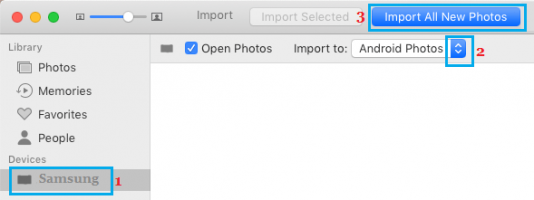
إذا كنت تريد فقط نقل الصور المحددة ، فحدد الصور التي تريد نقلها وانقر على خيار استيراد المحدد .
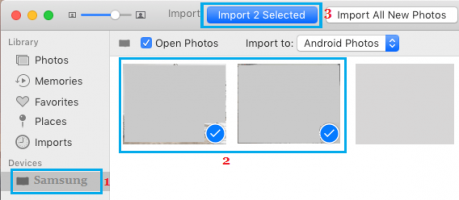
3. انتظر بصبر حتى يتم نقل الصور من هاتف Android إلى Mac.
1. قم بتوصيل Android Phone بجهاز Mac وافتح Finder على جهاز Mac الخاص بك.
2. في شاشة Finder ، انقر فوق التطبيقات في القائمة الجانبية. في الجزء الأيمن ، قم بالتمرير لأسفل وانقر فوق Image Capture .
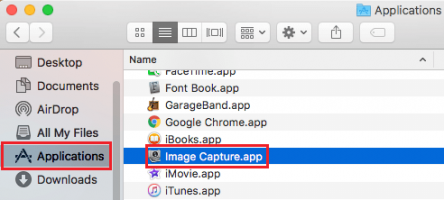
3. بعد بدء التقاط الصور ، حدد هاتف Android الخاص بك في الجزء الأيمن. في الجزء الأيمن ، حدد سطح المكتب أو مكان آخر كوجهة للصور المستوردة وانقر على زر استيراد الكل .
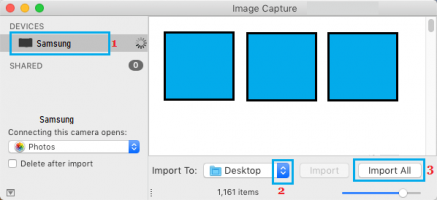
4. انتظر بصبر حتى يتم نقل الصور إلى جهاز Mac الخاص بك.
تمامًا مثل تطبيق الصور ، يتيح لك التقاط الصور تحديد الصور الفردية (عن طريق النقر عليها) ونقلها إلى جهاز Mac بالنقر فوق خيار الاستيراد (ليس استيراد الكل).
1. قم بتوصيل Android Phone بجهاز Mac وافتح Finder على جهاز Mac الخاص بك.
2. في الشاشة التالية ، انقر فوق التطبيقات في القائمة الجانبية. في الجزء الأيمن ، قم بالتمرير لأسفل وانقر فوق معاينة التطبيق.
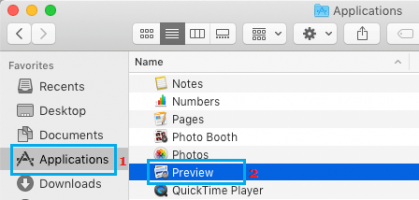
3. بعد بدء تشغيل تطبيق المعاينة ، انقر فوق علامة التبويب "ملف" في شريط القائمة العلوية وحدد جهاز Android الخاص بك في القائمة المنسدلة.
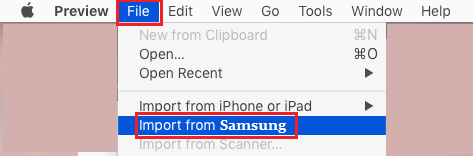
إذا كنت تريد فقط نقل الصور المحددة ، فحدد الصور التي تريد نقلها بالنقر فوقها والنقر فوق خيار الاستيراد .
انقل الصور من Android إلى Mac
تم تجهيز MacBook من Apple بعدد من الأدوات المساعدة التي يمكن أن تساعدك في نقل الصور من هاتفك وجهازك اللوحي والأجهزة الأخرى إلى Mac.نقدم أدناه ثلاث طرق مختلفة لاستيراد الصور من هاتف Android أو الجهاز اللوحي إلى Mac. يمكنك استخدام أي طريقة تبدو سهلة وتناسب جهاز Android الخاص بك.
1. نقل الصور من هاتف Android إلى Mac باستخدام تطبيق الصور
ربما تكون أسهل طريقة لنقل الصور من هاتف Android أو الجهاز اللوحي إلى Mac هي استخدام تطبيق Native Photos كما هو متاح على جهاز MacBook الخاص بك.1. قم بتوصيل Android Phone بجهاز Mac وافتح تطبيق الصور على جهاز Mac (إذا لم يكن مفتوحًا بالفعل).
2. في تطبيق الصور ، حدد هاتف Android الخاص بك في الجزء الأيمن. في الجزء الأيمن ، حدد وجهة الصور المستوردة على جهاز Mac الخاص بك وانقر فوق الزر استيراد كل الصور الجديدة .
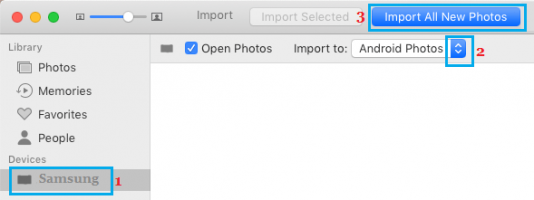
إذا كنت تريد فقط نقل الصور المحددة ، فحدد الصور التي تريد نقلها وانقر على خيار استيراد المحدد .
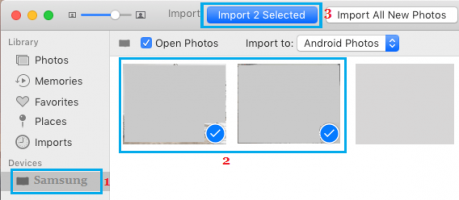
3. انتظر بصبر حتى يتم نقل الصور من هاتف Android إلى Mac.
2. استيراد الصور من Android Phone إلى Mac باستخدام Image Capture
هناك أداة أخرى على Mac يمكن أن تساعدك في نقل الصور من Android Phone إلى Mac وهي Image Capture .1. قم بتوصيل Android Phone بجهاز Mac وافتح Finder على جهاز Mac الخاص بك.
2. في شاشة Finder ، انقر فوق التطبيقات في القائمة الجانبية. في الجزء الأيمن ، قم بالتمرير لأسفل وانقر فوق Image Capture .
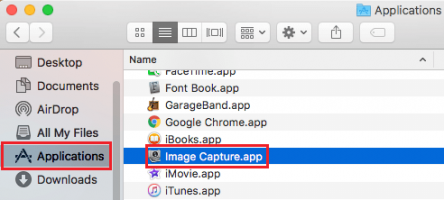
3. بعد بدء التقاط الصور ، حدد هاتف Android الخاص بك في الجزء الأيمن. في الجزء الأيمن ، حدد سطح المكتب أو مكان آخر كوجهة للصور المستوردة وانقر على زر استيراد الكل .
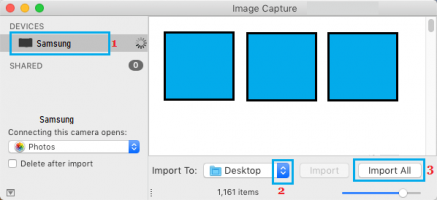
4. انتظر بصبر حتى يتم نقل الصور إلى جهاز Mac الخاص بك.
تمامًا مثل تطبيق الصور ، يتيح لك التقاط الصور تحديد الصور الفردية (عن طريق النقر عليها) ونقلها إلى جهاز Mac بالنقر فوق خيار الاستيراد (ليس استيراد الكل).
3. استيراد الصور من Android Phone إلى Mac باستخدام Preview App
الأداة التالية التي يمكنك استخدامها لاستيراد الصور من Android Phone إلى Mac هي تطبيق Preview على جهاز Mac الخاص بك.1. قم بتوصيل Android Phone بجهاز Mac وافتح Finder على جهاز Mac الخاص بك.
2. في الشاشة التالية ، انقر فوق التطبيقات في القائمة الجانبية. في الجزء الأيمن ، قم بالتمرير لأسفل وانقر فوق معاينة التطبيق.
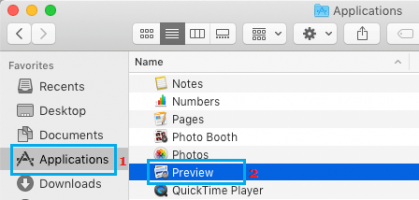
3. بعد بدء تشغيل تطبيق المعاينة ، انقر فوق علامة التبويب "ملف" في شريط القائمة العلوية وحدد جهاز Android الخاص بك في القائمة المنسدلة.
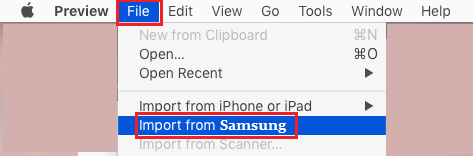
Advertisement
إذا كنت تريد فقط نقل الصور المحددة ، فحدد الصور التي تريد نقلها بالنقر فوقها والنقر فوق خيار الاستيراد .
Advertisement
